
Mục lục:
- Tác giả John Day [email protected].
- Public 2024-01-30 13:31.
- Sửa đổi lần cuối 2025-01-23 15:15.

Vì vậy, một phần giới thiệu nhỏ về lý do tại sao tôi làm điều này.
Một trong những ông chủ của tôi là một thợ thủ công thực thụ, anh ta có thể hàn bất cứ thứ gì anh ta muốn theo đúng nghĩa đen. Và khi anh ấy đang làm việc, anh ấy thích nghe đài phát thanh yêu thích của mình. Để làm như vậy, anh ấy sử dụng một hệ thống âm thanh nổi cũ với bộ thu FM do Moses tặng cho anh ấy khi anh ấy cập nhật thiết lập của mình. Bây giờ đây không phải là một vấn đề vì đồ điện tử cũ sẽ tồn tại suốt đời hoặc 900, tuy nhiên vào mùa đông năm ngoái, anh ấy đã cô lập cửa hàng của mình và đặt một lớp vỏ bên ngoài mới cho nó. kể từ khi giá đỡ mới là thép tấm thu sóng FM là kém. Không muốn vứt bỏ chiếc radio cũ của Moses vì âm thanh tuyệt vời mà nó tạo ra, tôi đã lùng sục hàng đống đồ điện tử cũ của mình. để chế tạo cho anh ta một máy thu thanh internet một trạm giá rẻ.
những gì tôi đã tìm thấy;
Raspberry Pi 1 (nhưng bạn có thể sử dụng bất kỳ số pi nào bạn muốn) nếu bạn định sử dụng đài mới hơn hoặc một bộ loa PC có cổng USB, bạn có thể cấp nguồn cho Pi của thứ đó)
Những gì tôi đã làm cho nó làm;
Nó chỉ phát một đài phát thanh. Không hơn không kém.
đây là bài giảng đầu tiên của tôi, nếu có bất kỳ điểm cải thiện nào, vui lòng cho tôi biết. Ngoài ra tiếng Anh không phải là ngôn ngữ mẹ đẻ của tôi, vì vậy xin vui lòng cho tôi biết tôi đã sai ở đâu để tôi có thể sửa nó! chúc vui vẻ!
Quân nhu
Raspberry Pi 1. (nếu bạn định sử dụng đài mới hơn hoặc một bộ loa PC có cổng USB, bạn có thể cấp nguồn cho Pi của thứ đó)
chỉ trong khi thiết lập:
Cáp UTP Bàn phím truyền hình cáp HDMI
Bước 1: Chuẩn bị Pi
Vì vậy, để giúp bạn có pi làm bất cứ điều gì, chúng tôi cần nó phải có một hệ điều hành. Tôi yêu Raspberry Pi OS lite, bởi vì nó là smal và không có gì đặc biệt. vì vậy tôi tải xuống một hình ảnh ở đây, bạn cũng có thể sử dụng một trong các bản phân phối khác nếu bạn thích giao diện đồ họa trong khi thiết lập. tuy nhiên tôi thích làm việc không đầu vào những thứ này nên tôi không bận tâm.
Trước khi hình ảnh bạn tải xuống có thể bị cháy vào thẻ SD, bạn phải làm sạch nó kỹ lưỡng, vì vậy hãy lấy cho mình một bộ định dạng thẻ SD và làm sạch thẻ cũ nhỏ đó của bất kỳ và tất cả các lỗi cũ mà bạn đã mắc phải.
Bây giờ Ghi hình ảnh của bạn vào thẻ. Tôi sử dụng Etcher cho việc này. Điều này thường hoạt động tốt. tuy nhiên, các ông chủ của apple (vâng, tôi sử dụng Mac) đã quyết định không phải tất cả các phần mềm đều có thể tích hợp vào máy tính của bạn nữa. nếu bạn gặp vấn đề tương tự (máy khắc bắt đầu> bạn thấy thẻ SD của mình> bạn tải thẻ nhớ của bạn> bạn bắt đầu….. lỗi) bắt đầu máy khắc bằng cách sử dụng lệnh này trong thiết bị đầu cuối;
sudo /Application/balenaEtcher.app/Contents/MacOS/balenaEtcher
nó sẽ hoạt động tốt theo cách đó.
Sau khi hình ảnh của bạn được ghi vào SDcards không bao giờ mờ bộ nhớ, hãy xóa nó một cách an toàn. và đặt nó trong PI của bạn.
Hãy sẵn sàng để khởi động con chó con này lên.
Bước 2: Khởi động đầu tiên
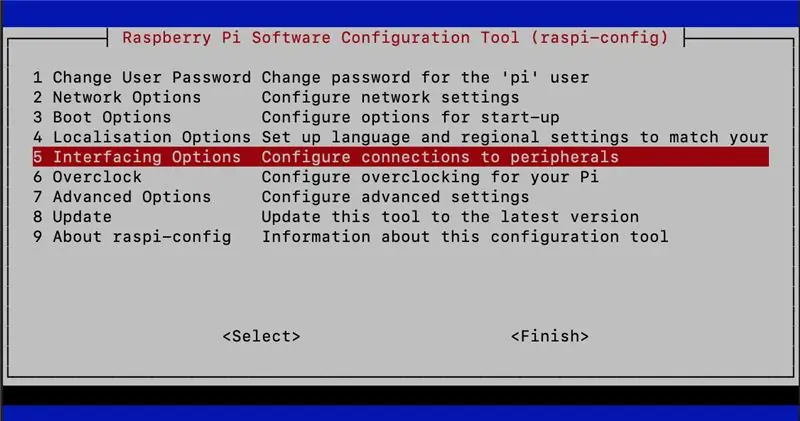
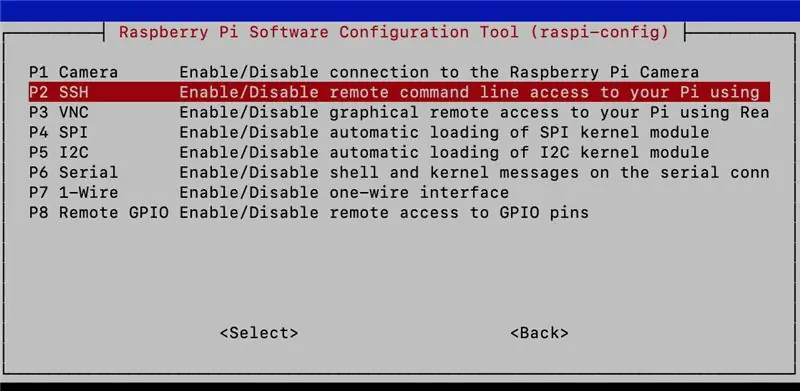
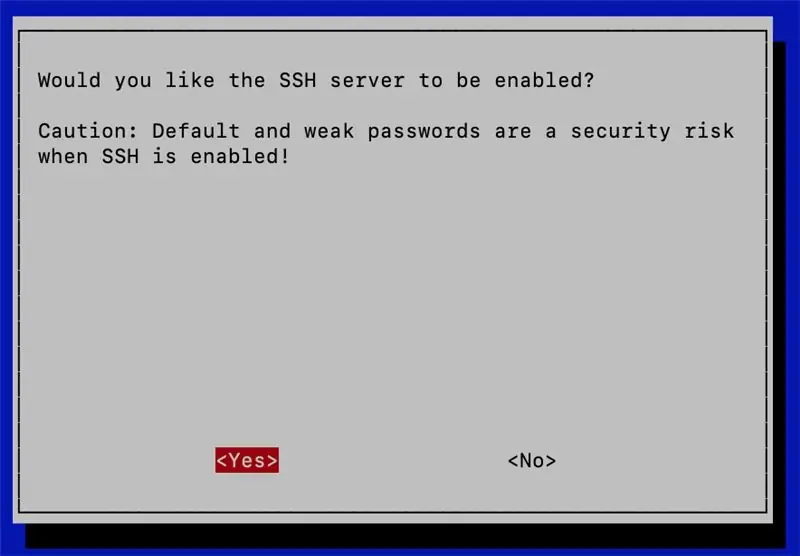
Vì vậy, bước khởi động đầu tiên của pi là cập nhật nó và giúp cuộc sống của chúng ta dễ dàng hơn cho phần còn lại của dự án. một số bước tôi sắp làm theo là do pi của tôi không có ăng-ten wifi bên trong. nếu là của bạn, bạn sẽ sẵn sàng nhanh hơn nhiều.
Đối với phần này của chuyến đi, chúng tôi cần tất cả những thứ bổ sung mà chúng tôi sẽ không sử dụng sau khi máy đã sẵn sàng. vì vậy hãy cắm toàn bộ số pi này có. (đối với bàn phím mà tôi thích sử dụng Logitech k400 + không, tôi không được trả tiền để nói điều đó (nhưng tôi sẽ chấp nhận điều đó;)) Tôi chỉ thích điều đó.
vì vậy bây giờ chúng ta có PI được kết nối với TV hoặc màn hình của một số loại, thứ usb wifi được đặt vào vị trí, cáp utp được kết nối với mạng và bàn phím được gắn vào. thời gian để cung cấp năng lượng cho con chó con.
sau khi nó khởi động, bạn sẽ cần đăng nhập. tên người dùng của bạn là pi và mật khẩu của bạn là mâm xôi
Bây giờ chúng ta muốn cập nhật pi typeudo apt-get updateavà nhấn enter.
Bước tiếp theo là làm cho cuộc sống của chúng ta dễ dàng hơn. chúng tôi đang bật SSH.
type: sudo raspi-confighit enter
một menu được tải trong đó bạn có thể định cấu hình pi.navigate của bạn đến tùy chọn 5. nếu bạn có bất kỳ lo ngại nào về việc mọi người xâm nhập vào pi của bạn qua ssh thì đây cũng là lúc bạn nên thay đổi tên người dùng và mật khẩu của mình.
vì vậy, sau khi hoàn thành việc này, chúng tôi có thể ssh vào số pi của mình và sử dụng một máy để đọc hướng dẫn này, google những thứ chúng tôi không biết hoặc hiểu và cấu hình phần còn lại của số pi của chúng tôi. Như tôi đã nói, tôi đang sử dụng MacBook nên tôi sử dụng Terminal cho SSH nhưng bạn có thể sử dụng bất kỳ ứng dụng khách nào bạn thích (đối với hầu hết người dùng windows sẽ được đặt) để sử dụng SSH trong loại Terminal;
ssh @ và nhấn enter
nếu vì lý do nào đó, địa chỉ IP của số pi của bạn là một bí ẩn đối với bạn, hãy sử dụng bàn phím được nối với số pi và gõ
ifconfig
nhấn enter và trong phần lớn văn bản phía sau eth0, bạn sẽ tìm thấy địa chỉ ip của mình.
vì vậy từ bây giờ chúng ta có thể chọn sử dụng ssh hoặc làm việc trực tiếp trên pi.
hãy làm cho wifi đó hoạt động:)
Bước 3: WIFI
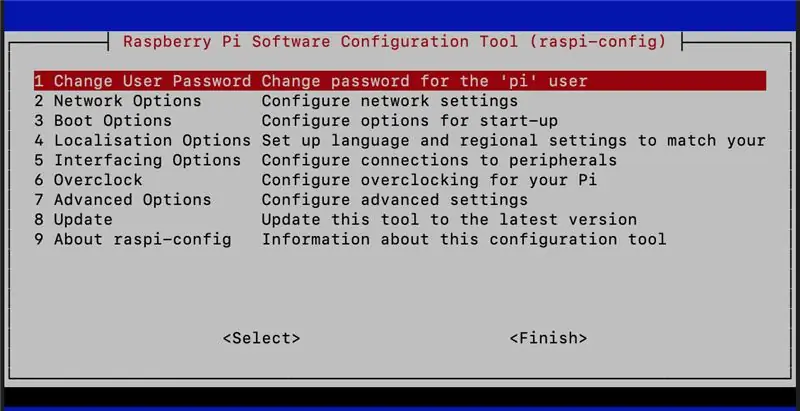
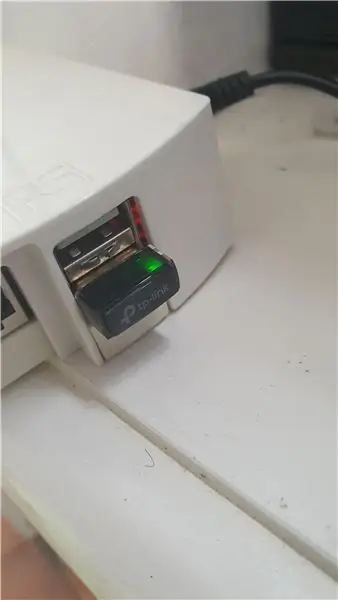
vì vậy nếu bạn sử dụng một bộ điều hợp USB wifi khác không phải của tôi, bạn có thể rất may mắn khi được hỗ trợ. hãy cùng tìm hiểu.
kiểu;
sudo raspi-config
và nhấn enter. trong menu, chuyển đến tùy chọn 2 và tùy chọn N2 để chèn SSID và mật khẩu của bạn. nếu tuy nhiên, bộ điều hợp wifi của bạn như của tôi không được hỗ trợ, hãy làm theo các bước sau.
trước tiên, chúng tôi muốn biết phiên bản hệ điều hành chúng tôi đang chạy, vì vậy chúng tôi nhập;
tên -a
và nhấn enter. kết quả sẽ là một dòng văn bản như sau: Linux yourPiName 4.19.118+ # 1311 Thứ Hai ngày 27 tháng 4 14:16:15 BST 2020 armv6l GNU / Linux
bây giờ chúng tôi muốn biết bộ điều hợp Wifi của chúng tôi có chipset gì nên chúng tôi nhập;
lsusb
và nhấn enter trong kết quả có một số dòng mô tả tất cả các thiết bị được kết nối. một dòng cần chúng tôi chú ý và nó trông giống như sau: Thiết bị Bus 001 004: ID 0bda: 8179 Realtek Semiconductor Corp. RTL8188EUS 802.11n Wireless Network Adapter
lưu ý in đậm hai phần của văn bản. đó là thông tin mà chúng tôi sau đó. bây giờ hãy truy cập trang web này, đó là trang web của mrEngman và anh ấy lưu trữ trình điều khiển cho hầu hết các bộ điều hợp wifi. trước tiên hãy duyệt đến thư mục được đặt tên theo chipset của bạn, trong trường hợp của tôi là 8188EU. Tiếp theo tìm kiếm tệp có phiên bản hệ điều hành pi của bạn trong đó. trong trường hợp của tôi 4.19.118-1311 sao chép URL vào tệp. và chuyển đến phiên ssh của bạn và nhập;
sudo wget và nhấn enter. sẽ bắt đầu tải xuống. khi điều này hoàn tất, chúng tôi cần giải nén gói. kiểu:
tar -xvzf
trong trường hợp của tôi, kết quả là tar -xvzf 8188eu-4.19.118-v8-1311.tar.gz
sau khi giải nén xong sẽ có 3 tệp. bây giờ bạn cần phải cài đặt chúng. gõ: sudo./install.shand nhấn enter. bây giờ các trình điều khiển sẽ được cài đặt. Sau khi cài đặt xong trình điều khiển, bạn sẽ có thể nhập thông tin đăng nhập wifi như đã viết ở trên cùng của bước này. sau khi hoàn tất khởi động lại pi của bạn (sudo khởi động lại ngay bây giờ) với bạn đã ngắt kết nối UTP và bạn hiển thị đã kết nối. Sau khi khởi động lại bạn pi bây giờ sẽ được kết nối qua wifi và có một IP mới. sử dụng IP này để gửi lại PI để chúng tôi có thể biến nó thành một đài phát thanh!
Bước 4: Chơi cho tôi
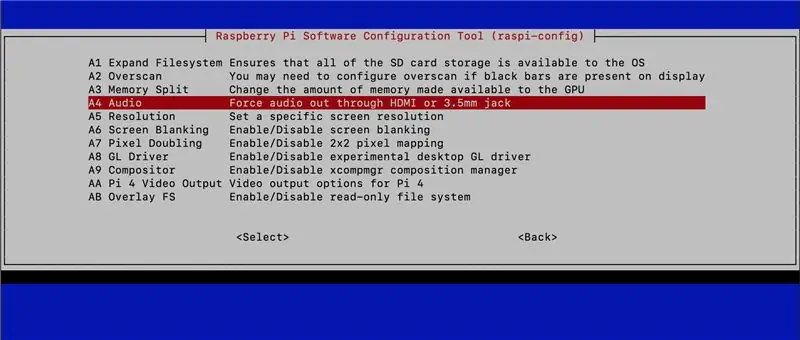
vì vậy để thực hiện điều này, chúng tôi đã tạo phát nhạc, chúng tôi sẽ sử dụng MPD với MPC (máy nghe nhạc tắt) bây giờ trước tiên chúng tôi cần cài đặt những thứ này, vì vậy chúng tôi gõ:
sudo apt-get install mpc mpd
và nhấn enter. mpd sẽ được cài đặt. bây giờ chúng tôi thêm một trạm để nhập
mpc thêm vào trường hợp của tôi, kết quả là:
mpc thêm
và nhấn enter. địa chỉ này bây giờ sẽ được thêm vào danh sách phát.
để kiểm tra xem nó có hoạt động hay không, hãy gõ:
mpc chơi
và nhấn enter. luồng của bạn sẽ bắt đầu phát. Nếu có TV được kết nối với HDMI của bạn, TV sẽ phát nhạc, nếu bất kỳ loại loa nào được kết nối với đầu ra giắc cắm 3, 5 "thì sẽ có âm thanh ở đó. Nếu bạn không nghe thấy điều gì, hãy sử dụng" mpc current " để xem có thứ gì đang phát không và âm lượng đầu ra là bao nhiêu.
để đảm bảo mpc không quên đài phát thanh của chúng tôi, chúng tôi lưu nó vào danh sách phát để làm như vậy hãy nhập
mpc lưu và nhấn enter danh sách phát của bạn hiện đã được lưu.
để đảm bảo nhạc phát từ đầu ra mong muốn (trong trường hợp của tôi là giắc cắm 3, 5 ), chúng tôi đặt đó làm cài đặt chính. loại: sudo raspi-confighit enter vi điều hướng đến 7 tùy chọn nâng cao, chuyển đến A4 và buộc âm thanh đầu ra của sự lựa chọn.
bây giờ là lúc để làm cho nó phát khi khởi động!
Bước 5: Thức dậy và chơi

để thực hiện các tác vụ pi tại / sau khi khởi động, có một tệp chúng ta cần chỉnh sửa tệp này được gọi là rc.local. để chỉnh sửa tệp này, chúng tôi sử dụng nano, trình soạn thảo văn bản pi của bạn. kiểu:
sudo nano /etc/rc.local
và nhấn enter. một tệp sẽ mở với nội dung sau;
==================================
#! / bin / sh -e ## rc.local ## Tập lệnh này được thực thi ở cuối mỗi cấp chạy nhiều người dùng. # Đảm bảo rằng tập lệnh sẽ "thoát 0" khi thành công hoặc bất kỳ giá trị # nào khác khi bị lỗi. ## In để bật hoặc tắt tập lệnh này chỉ cần thay đổi # bit thực thi. ## Theo mặc định, tập lệnh này không làm gì cả. # In địa chỉ IP_IP = $ (tên máy chủ-I) || trueif ["$ _IP"]; sau đó printf "Địa chỉ IP của tôi là% s / n" "$ _IP" fiexit 0
==================================
tất cả văn bản sau dấu # không có tác dụng gì nên về cơ bản tệp này chỉ lắng nghe nếu có địa chỉ ip và khi điều đó xảy ra, nó sẽ in ra và thoát ra. (thoát 0)
bây giờ chúng tôi muốn thêm một dòng mã trước khi nó thoát. bằng cách này, chúng tôi có thể làm cho nó chạy đài phát thanh của chúng tôi. vì vậy trước khi thoát lệnh thêm. mpc chơi &
tệp của bạn sẽ trông như thế này:
==================================
#! / bin / sh -e ## rc.local ## Tập lệnh này được thực thi ở cuối mỗi cấp chạy nhiều người dùng. # Đảm bảo rằng tập lệnh sẽ "thoát 0" khi thành công hoặc bất kỳ giá trị # nào khác bị lỗi. ## Để bật hoặc tắt tập lệnh này, chỉ cần thay đổi # bit thực thi. ## Theo mặc định, tập lệnh này không làm gì cả. # In địa chỉ IP_IP = $ (tên máy chủ-I) || trueif ["$ _IP"]; sau đó printf "Địa chỉ IP của tôi là% s / n" "$ _IP" fi # play MPCsudo mpc play & exit 0
========================
thoát khỏi tệp bằng cách nhấn ctrl + x và đặt trước y để lưu nó.
nou if you would command you pi "sudo reboot now" pi của bạn phải khởi động lại và bắt đầu phát nhạc khi hoàn tất. JAY!
Bước 6: Các bước bổ sung
được rồi, bạn đã hoàn tất, bạn có một đài phát thanh duy nhất. Tuy nhiên, để dễ dàng bảo trì thiết bị hơn trong tương lai, bạn có thể làm theo các bước bổ sung sau.
Đặt IP tĩnh;
để làm như vậy, chúng tôi chỉnh sửa dhcpcld.conf. kiểu:
sudo nano /etc/dhcpcd.conf
và nhấn enter, một tệp sẽ được mở ở dạng nano với một loạt văn bản được tạo thành passif bằng cách đặt # trước nó. đọc qua tệp và tìm dòng ghi trong đó;
#example cấu hình ip tĩnh.
Trong các dòng tiếp theo dòng này, bạn có thể thiết lập quảng cáo bộ định tuyến địa chỉ ip và cài đặt DNS. bỏ dấu # ở phía trước dòng bạn muốn kích hoạt để điền thông tin cần thiết. Nếu bạn không chắc chắn địa chỉ nào để sử dụng close nano (ctrl + x) và chạy ifconfig, bây giờ bạn có thể biết bạn đang sử dụng giao diện nào (wlan0 hoặc eth0) và ip lan, ip bộ định tuyến và DNS hiện tại là gì. cho ip lan của bạn, bạn phải chọn một địa chỉ nằm ngoài phạm vi DHCP của bộ định tuyến của bạn. bạn có thể tìm thấy điều này trong cài đặt bộ định tuyến của mình. nếu bạn thấy điều này khó khăn, bạn có thể chạy lệnh arp để xem những địa chỉ nào được đưa ra và lấy một địa chỉ nằm dưới địa chỉ đó. ví dụ: hầu hết thời gian bảng arp của bạn sẽ nêu bộ định tuyến của bạn là xxx.xxx.xxx.1 và các thiết bị khác ở xxx.xxx.xxx.50 thành xxx.xxx.xxx.150, vì vậy nếu bạn cung cấp địa chỉ ip pi của mình xxx.xxx.xxx.25 rất có thể sẽ không bao giờ có thiết bị nào được máy chủ DHCP của bạn cung cấp địa chỉ này (hay còn gọi là bộ định tuyến của bạn) và do đó bạn sẽ ngăn được xung đột IP trong tương lai.
bây giờ thông tin này hoàn thành thoát và lưu tệp (ctrl + x) sau khi khởi động lại pi của bạn. bây giờ bạn sẽ có thể ssh cho nó bằng cách sử dụng ssh @ xxx.xxx.xxx.25, tất nhiên là dấu x đánh dấu các số khác sẽ dành riêng cho thiết lập mạng của bạn.
Sử dụng điện thoại của bạn;
Giờ đây, bạn luôn có thể tìm thấy số pi của mình tại cùng một địa chỉ, bạn có thể tận dụng điều đó bằng cách sử dụng điện thoại của mình để điều khiển mpd. trong hầu hết các Appstore, bạn có thể tìm thấy một chương trình có tên là MPD remote hoặc một cái gì đó tương tự. lấy một trong những hương vị của bạn. cài đặt trên điện thoại của bạn và trong cài đặt máy chủ kết nối với IP bạn vừa đặt cho PI của mình. bây giờ bạn có thể thêm luồng, bắt đầu bỏ qua và tạm dừng tất cả từ điện thoại của bạn miễn là điện thoại của bạn và pi trên cùng một mạng.
Tôi hy vọng bạn thích bạn radio đơn giản.
Đề xuất:
Đài phát thanh cổ điển biến thành loa điện thoại: 4 bước (có hình ảnh)

Đài phát thanh cổ điển biến thành loa điện thoại: Ý tưởng đằng sau việc này là lấy một chiếc đài phát thanh cũ (hỏng) đẹp đẽ và mang lại cho nó một cuộc sống mới bằng cách kết hợp nó với các thành phần hiện đại để biến nó thành loa cho điện thoại. giữ một đài phát thanh Roberts cũ, tôi đã tìm thấy một cặp ít cũ hơn
Làm thế nào để biến một bộ khuếch đại ống guitar thành một đơn vị tiền khuếch đại / biến dạng (với hộp tải): 6 bước

Làm thế nào để biến một Amply Guitar Tube thành một Preamp / Thiết bị biến dạng (với Hộp tải): Xin chào tất cả các bạn !!! Đây là Tài liệu hướng dẫn đầu tiên của tôi, tôi sẽ giải thích cho bạn cách biến một chiếc Tube guitar amp nhỏ thành một bộ tiền khuếch đại / bàn đạp, với hộp tải; Tôi là người Pháp và tiếng Anh của tôi hạn chế, vì vậy nếu tôi có một số sai sót, xin vui lòng bỏ qua cho tôi !! :) TÔI KHÔNG KHUYẾN CÁO
Biến một thanh USB thông thường thành một thanh USB an toàn: 6 bước

Biến thanh USB thông thường thành thanh USB an toàn: Trong tài liệu hướng dẫn này, chúng ta sẽ tìm hiểu cách biến một thanh USB thông thường thành một thanh USB an toàn. Tất cả đều có các tính năng tiêu chuẩn của Windows 10, không có gì đặc biệt và không có gì thêm để mua. Những gì bạn cần: Một ổ USB Thumb hoặc thẻ nhớ. Tôi thực sự khuyên bạn nên getti
Sửa chữa và khôi phục một đài phát thanh cũ. Grundig 96: 6 bước

Sửa chữa và khôi phục một đài phát thanh cũ. Grundig 96: Chiếc radio này thuộc về bố của một người bạn. Trước khi qua đời, ông đã nói với bạn tôi để tặng tôi chiếc đài này. Tôi đã thấy (đã nghe) chiếc radio này hoạt động đầy đủ, trước đây, nhưng tôi nhận được nó bị gỉ, bám đầy bụi với dây đứt và FM không hoạt động
Đài phát thanh trên ô tô được phát trong cửa khi hết pin: 4 bước

Radio Car Played in Doors With Out Battery: đây là cách sử dụng radio trên ô tô ở những cửa hết pin nhưng nguồn điện từ máy tính dễ thực hiện nhưng im ((((((((không chịu trách nhiệm về thiệt hại bạn đã gây ))))))))))
